在撰写长篇文档时,我们常常需要对内容进行合理的组织和规划,Word作为一款强大的文档处理软件,提供了分节功能,帮助我们更好地管理文档结构,有时候我们可能需要删除某些不再需要的分节,如何在Word中删除分节呢?本文将为您详细介绍相关步骤。
了解分节的概念
在Word中,分节符是一种格式标记,用于将文档划分为不同的部分或章节,每个部分可以具有独立的页面设置、页眉和页脚、页码等格式,分节符有几种类型,包括下一页分节符、连续分节符、偶数页分节符和奇数页分节符。
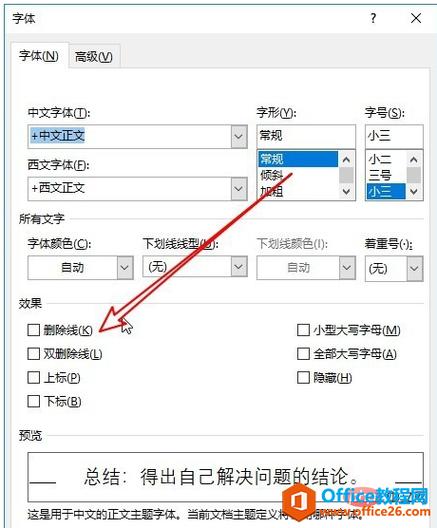
删除分节的准备工作
在删除分节之前,我们需要确保已经理解了文档中的分节结构,并确定了要删除的分节位置,还需要将视图切换到“草稿”模式,以便能够清晰地看到分节符。
删除分节的步骤
| 步骤编号 | 操作方法 | 详细说明 |
| 1 | 打开文档并切换视图 | 打开需要编辑的Word文档,点击菜单栏中的“视图”选项卡,在“文档视图”组中选择“草稿”,这样可以更清楚地看到分节符。 |
| 2 | 定位到要删除的分节 | 使用鼠标或键盘上的箭头键,将光标定位到要删除的分节符所在的位置,分节符通常显示为一条水平线,中间带有“分节符”字样。 |
| 3 | 删除分节符 | 按下“Delete”键或“Backspace”键,即可删除选定的分节符,如果分节符所在的页面没有其他内容,删除分节符后,该页面会自动与前后页面合并。 |
注意事项
确认分节删除后的影响:在删除分节之前,需要考虑该分节是否包含特定的格式设置或内容,如果删除后会影响到其他部分的格式或内容,建议先备份文档或谨慎操作。
检查文档的整体结构:删除分节后,可能会对文档的整体结构和布局产生影响,需要仔细检查文档,确保各部分的内容和格式仍然符合预期。
示例
假设我们有一份包含三个章节的文档,每个章节之间使用下一页分节符进行了分隔,现在我们希望删除第二个章节的分节符,使第二个章节与第三个章节合并,具体操作如下:
1、打开文档并切换到“草稿”视图,找到第二个章节末尾的分节符。
2、将光标定位到该分节符上,按下“Delete”键,第二个章节与第三个章节之间的分节符被删除,两个章节自动合并。
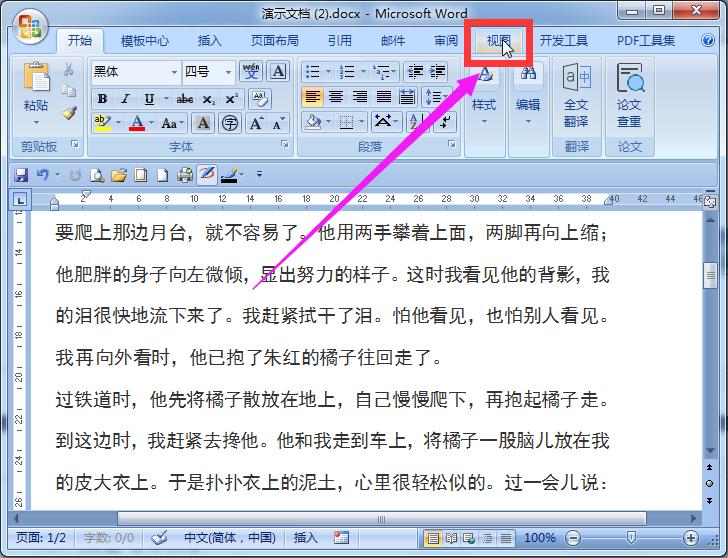
3、检查合并后的文档内容和格式,确保没有出现异常情况。
相关问答FAQs
问题1:如果删除分节符后,文档的格式发生了混乱,应该怎么办?
解答:如果在删除分节符后文档的格式发生混乱,可以尝试以下方法恢复:检查文档的其他部分是否也存在类似的问题,如果有,可能是文档的整体格式设置出现了问题,可以尝试将文档恢复到删除分节符之前的状态,或者重新设置文档的格式,也可以使用Word的“样式”功能来统一文档的格式。
问题2:能否一次性删除多个分节符?
解答:Word本身没有提供一次性删除多个分节符的功能,我们可以使用一些技巧来实现类似的效果,可以使用查找和替换功能,将分节符替换为空字符,然后再手动删除剩余的分节符,具体操作方法如下:按下“Ctrl + H”组合键打开“查找和替换”对话框,在“查找内容”框中输入“^b”(表示分节符),在“替换为”框中保持为空,然后点击“全部替换”按钮,这样,文档中的所有分节符都会被替换为空字符,最后再手动删除剩余的分节符即可。
通过以上步骤和注意事项,我们可以轻松地在Word中删除不需要的分节,希望本文能够帮助您更好地掌握这一操作技巧,提高文档编辑的效率。
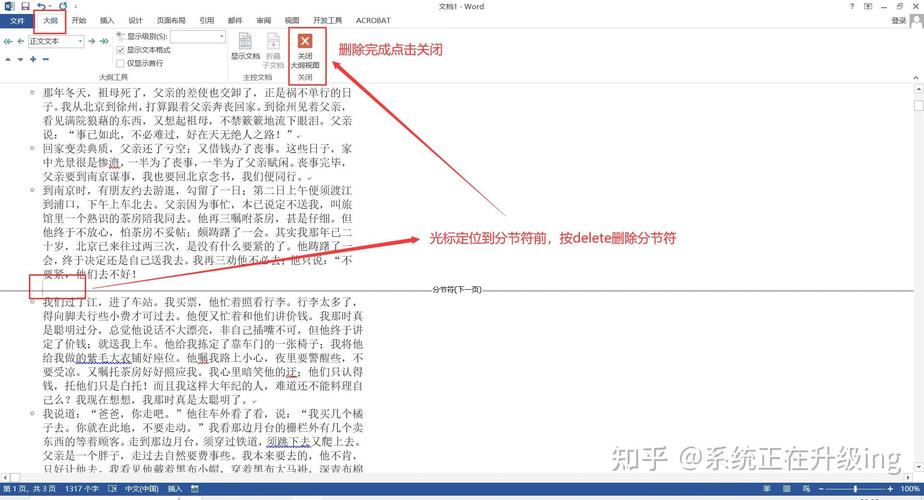
小伙伴们,上文介绍word分节怎么删除的内容,你了解清楚吗?希望对你有所帮助,任何问题可以给我留言,让我们下期再见吧。
内容摘自:https://news.huochengrm.cn/cyzd/19060.html
